Hoe u een Copilot-snelkoppeling op het bureaublad maakt op Windows 11
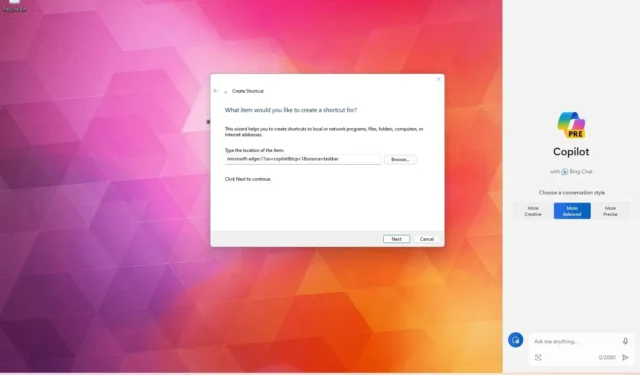
In Windows 11 kunt u een snelkoppeling op het bureaublad maken om sneller toegang te krijgen tot de nieuwe Copilot-ervaring . In deze handleiding leert u hoe u dat doet. Hoewel u toegang krijgt tot de chatbot via de speciale knop in de taakbalk of via de sneltoets “Windows-toets + C” , is het ook mogelijk om toegang te krijgen tot Copilot via een snelkoppeling vanaf het bureaublad.
Deze optie kan handig zijn als u het pictogram in de taakbalk verwijdert , maar toch snel toegang wilt tot de ervaring. Of, in het geval dat u zich in een van de regio’s van de Europese Unie (EU) bevindt en nog steeds geen toegang hebt tot de functie omdat deze niet volledig voldoet aan de Digital Markets Act (DMA).
Wat de reden ook is, u kunt snelle toegang vanaf het bureaublad creëren met behulp van de wizard “Snelkoppeling” op Windows 11 na installatie van de update van september 2023 of versie 23H2 .
In deze handleiding leert u de stappen om een snelkoppeling te maken voor toegang tot Copilot op Windows 11.
Maak een snelkoppeling voor toegang tot Copilot op Windows 11
Volg deze stappen om een snelkoppeling te maken voor toegang tot Copilot op Windows 11:
-
Klik met de rechtermuisknop op het bureaublad, selecteer Nieuw en kies de optie Snelkoppeling .
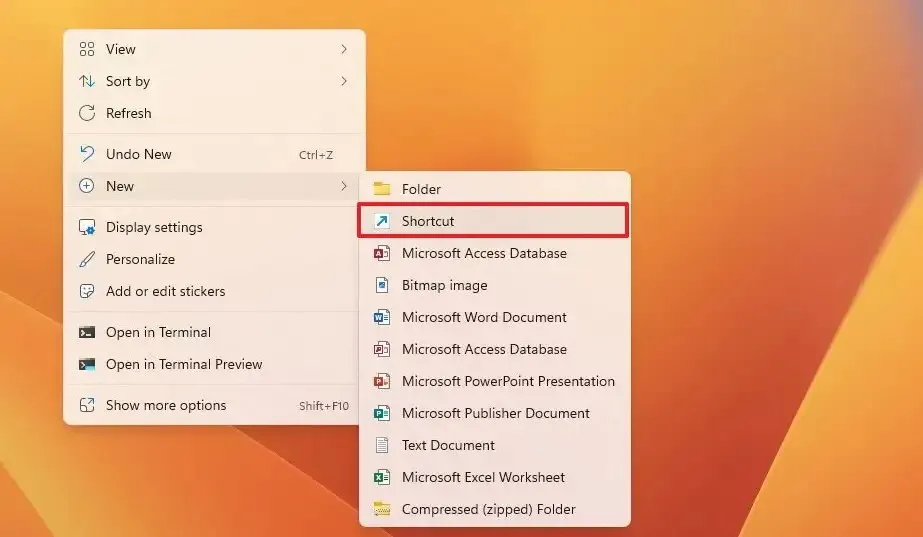
Snelle opmerking: u kunt ook Bestandsverkenner gebruiken vanuit het menu Nieuw en de optie “Snelkoppeling” selecteren . -
Kopieer en plak de volgende opdracht:
microsoft-edge://?ux=copilot&tcp=1&source=taskbar -
Klik op de knop Volgende .
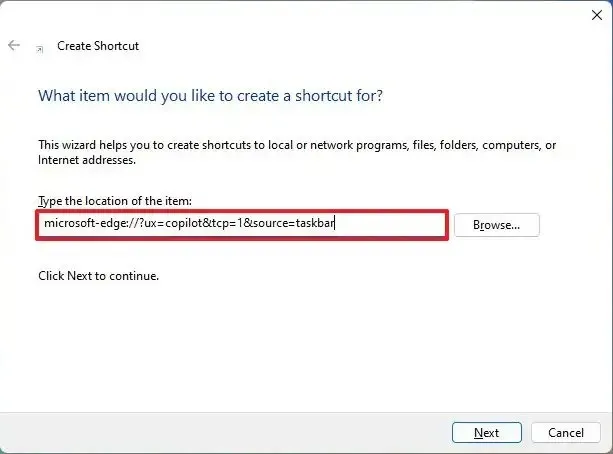
-
Bevestig een naam voor de snelkoppeling. Bijvoorbeeld ‘Copiloot’.
-
Klik op de knop Voltooien .
Zodra u de stappen heeft voltooid, kunt u dubbelklikken op de snelkoppeling op het bureaublad om toegang te krijgen tot de Copilot-ervaring.
Bovendien kunt u het pictogram van de snelkoppeling wijzigen door met de rechtermuisknop op de snelkoppeling te klikken, de optie “Eigenschappen” te kiezen, op de knop “Pictogram wijzigen” te klikken en het pictogram te selecteren.



Geef een reactie